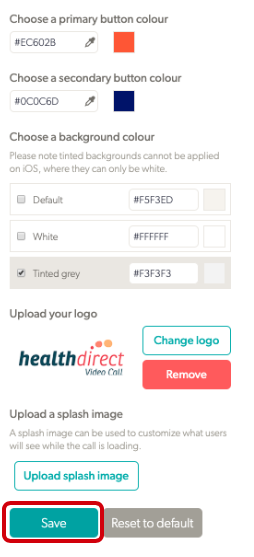Oznakuj interfejs rozmów wideo swojej kliniki. Jeśli interfejs telefoniczny Twojej organizacji został już skonfigurowany, zmiany te będą miały zastosowanie do wszystkich klinik w organizacji. Możesz jednak zastąpić branding organizacji, na przykład przesyłając logo specyficzne dla kliniki.
Jak skonfigurować interfejs połączenia z kliniką?
1. Na stronie poczekalni przychodni kliknij opcję Konfiguruj i kliknij kartę Interfejs połączenia .
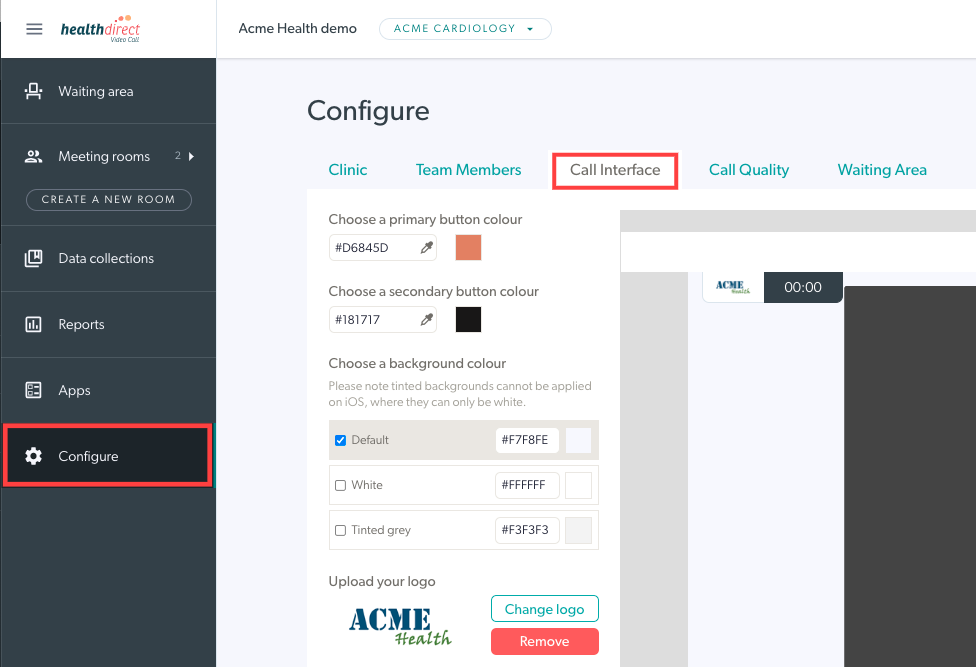
2. Zobaczysz dostępne opcje konfiguracji ekranu połączenia, w tym kolory, domyślny rozmiar obrazu wideo i dodanie logo kliniki. W poniższym przykładzie kolor przycisku został zmieniony z domyślnego, zminimalizowany został wybrany jako domyślny widok własny kliniki, a logo zostało przesłane. Te zmiany konfiguracji są pokazane na wyświetlaczu graficznym po prawej stronie opcji konfiguracyjnych.
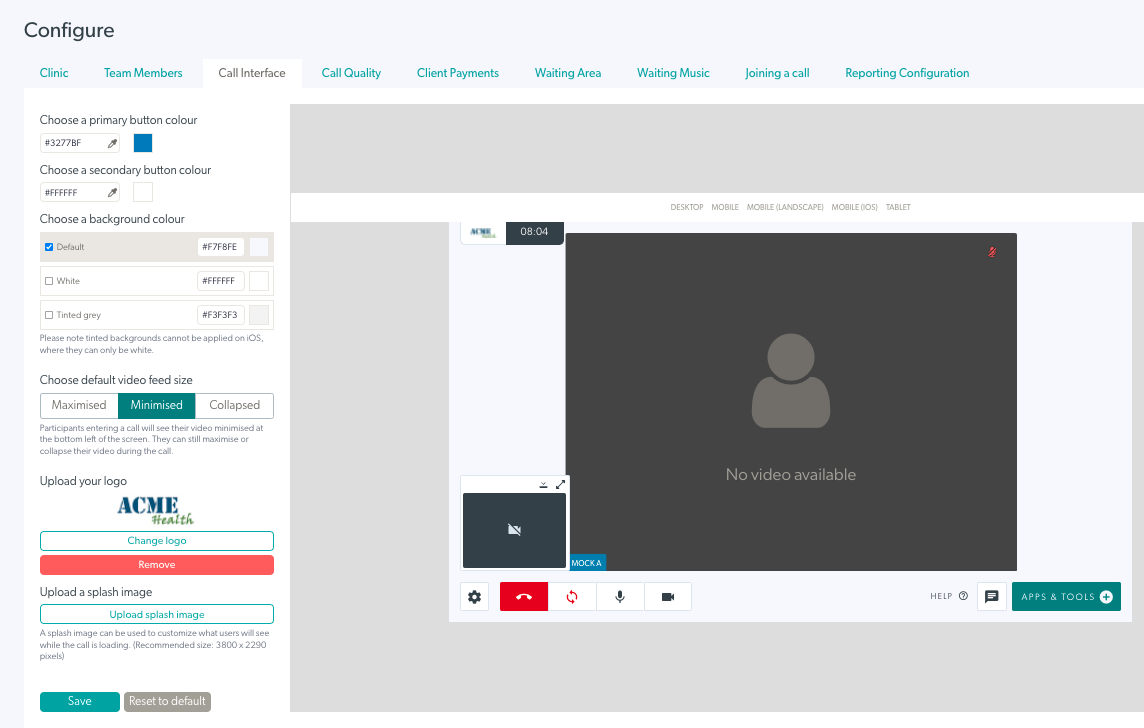
Administratorzy kliniki mogą zmienić dowolne z tych ustawień zgodnie z wymaganiami swojej kliniki, jak pokazano w poniższych krokach:
3. W razie potrzeby wybierz podstawowy kolor przycisku i drugi kolor przycisku. Drugi kolor odnosi się do koloru tekstu na przycisku.
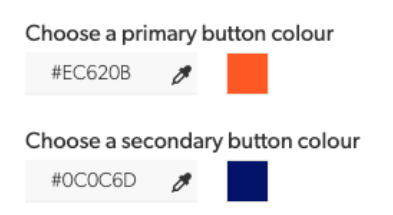
4. Wybierz kolor tła – do wyboru są trzy.
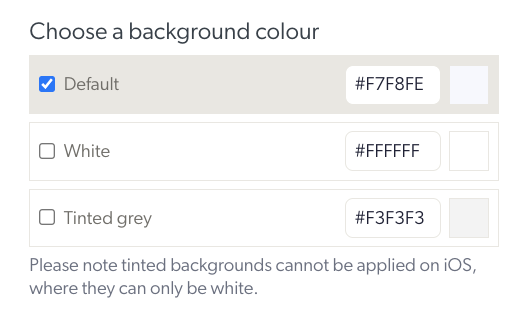
5. Wybierz żądaną domyślną opcję podglądu własnego dla wszystkich połączeń w klinice. Ta opcja będzie domyślnym widokiem na ekranie połączenia, gdy członek zespołu dołączy do połączenia, jednak użytkownicy mogą w razie potrzeby zmienić ustawienia podglądu własnego podczas połączenia, używając przycisków minimalizacji, maksymalizacji i ukrywania w oknie wideo.
Istnieją trzy opcje konfiguracji domyślnego lokalnego obrazu wideo (podgląd własny). Te opcje to:
- Maksymalizacja: połączenia otwarte w widoku standardowym (lokalny film wideo nieco mniejszy niż u drugiego uczestnika)
- Zminimalizowane: lokalne wideo jest zminimalizowane, ale nadal widoczne
- Zwinięty: lokalny film jest ukryty przed Twoim widokiem
Poniższy obraz przedstawia kroki konfiguracji i opcje. W tym przykładzie Zminimalizowany jest wybrany jako domyślny widok w klinice:

6. Prześlij logo swojej kliniki, które pojawi się na dole ekranu połączenia. Maksymalny rozmiar pliku to 5 MB. Rozmiar piksela ma maksymalną wysokość 36 pikseli, a maksymalna szerokość to 138 pikseli. Upewnij się, że logo nie jest większe niż 3,8x szersze niż wysokość.


7. Prześlij obraz powitalny – ten obraz jest widoczny jako tło podczas ładowania okna rozmowy (po kliknięciu przycisku Dołącz do rozmowy).
Po przesłaniu możesz zmienić lub usunąć swój obraz powitalny.

8. Kliknij Zapisz w lewym dolnym rogu, aby zapisać wszelkie zmiany.